Kezdjük azzal, hogyan telepítsük a WordPress-t EC2 ablakokra:
Telepítse a WordPress-t EC2 Windows rendszerre
A WordPress AWS EC2 Windows operációs rendszerre való telepítéséhez hozzon létre egy EC2 példányt az AWS EC2 irányítópultjáról a „ Indítsa el a Példányokat ” gomb:
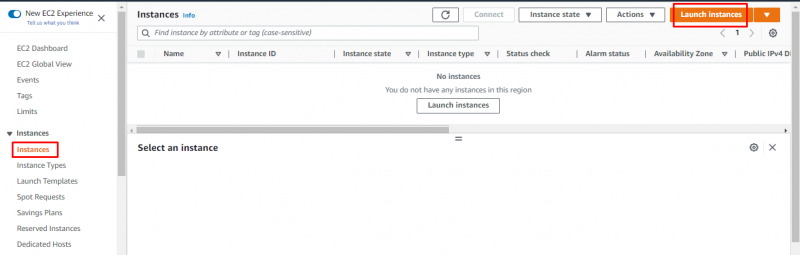
Írja be a példány nevét, és válassza ki az ablakokat Amazon gépképként:
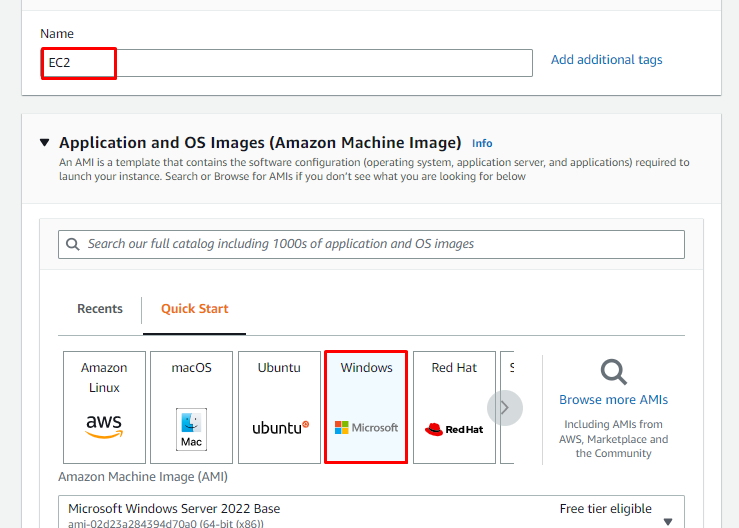
Válassza ki az EC2 példány típusát a legördülő menüből, majd hozzon létre egy kulcspár fájlt a kapcsolathoz a hivatkozásra kattintva:
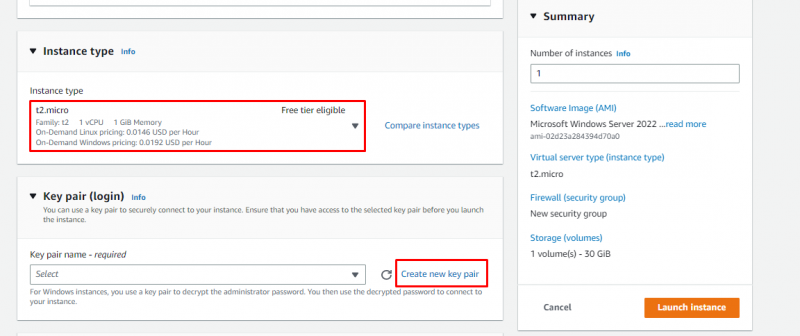
Válassza ki a kulcspár fájl nevét és formátumát az oldalon. Kattintson a ' Hozzon létre kulcspárt ” gombot a kulcspár fájl létrehozásának befejezéséhez:
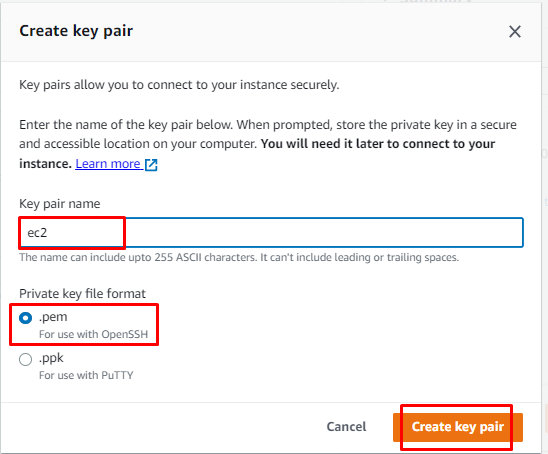
A példány létrehozási oldalon kattintson a „ Példány indítása ” gombot az EC2 példány létrehozásához:
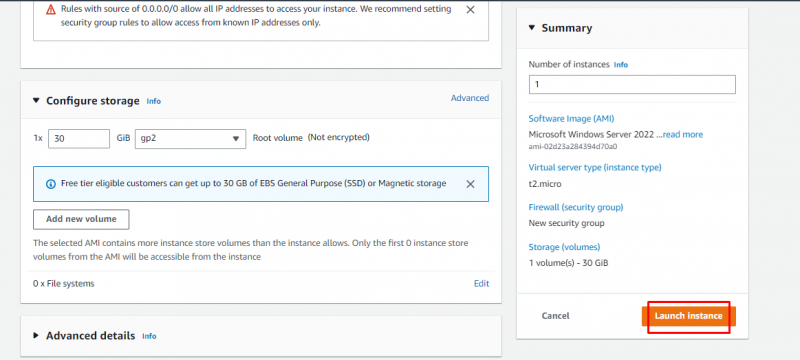
Válassza ki a példányt, miután már futó állapotban van, és kattintson a „ Csatlakozás ” gomb:
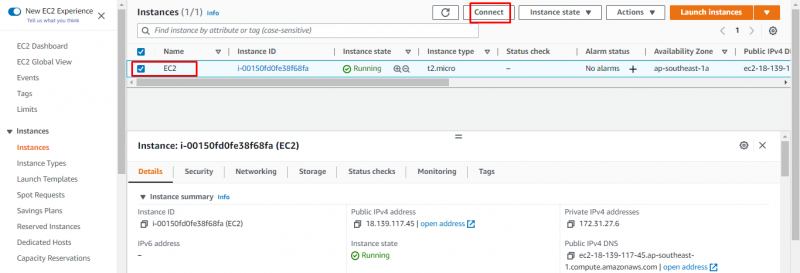
Töltse le a távoli asztal fájlját az RDP szakaszból:
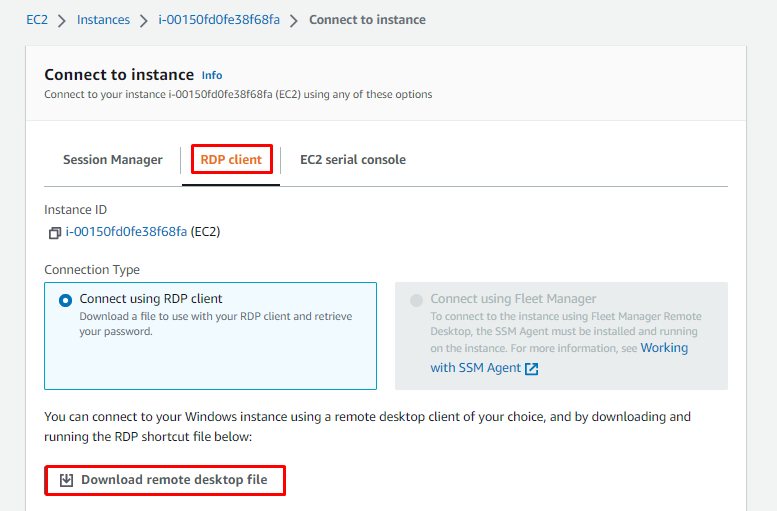
A jelszó megtalálásához töltse fel a korábban létrehozott privát kulcspár fájlt, és kattintson a „ A jelszó visszafejtése ” gomb:
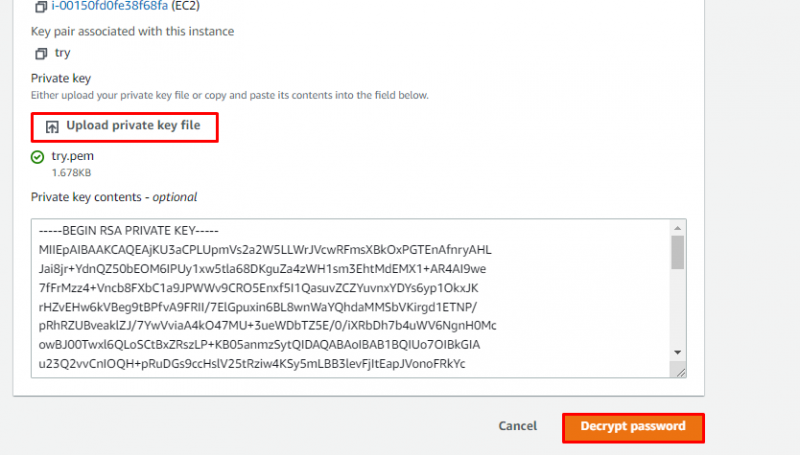
Nyissa meg a távoli asztal fájlját, és az felkéri a felhasználót, hogy adja meg a következő hitelesítő adatokat:
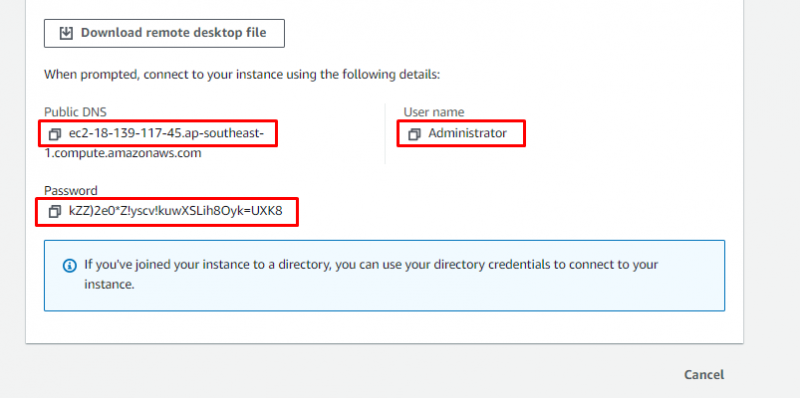
Miután a felhasználó megadta a jelszót, kattintson a „ rendben ” gombot a Távoli asztal fájl megnyitásához:
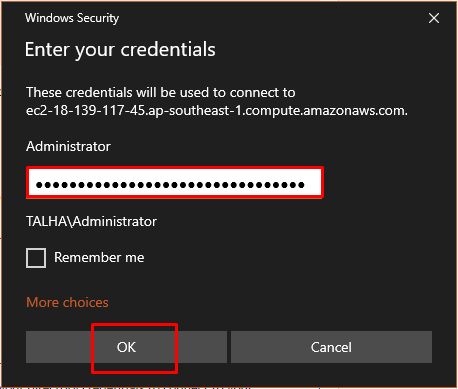
A csatlakozás után a felhasználó a következő képernyőt kapja a Windows virtuális gépéhez:

Az EC2 példányon belül egyszerűen töltse le a Xampp szerver a webböngészőből:
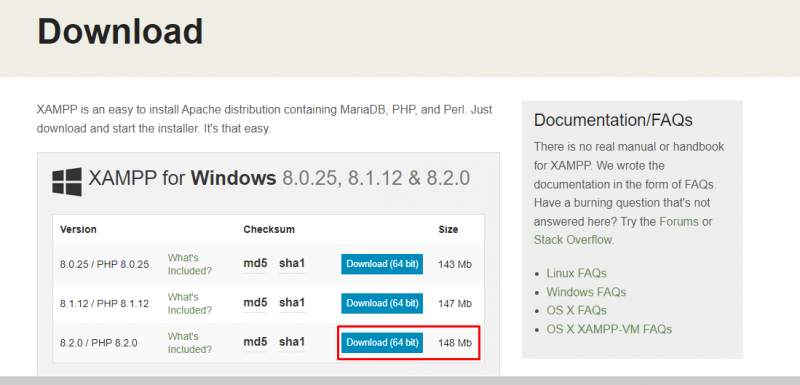
A letöltés után indítsa el a telepítést a fájlra kattintva:
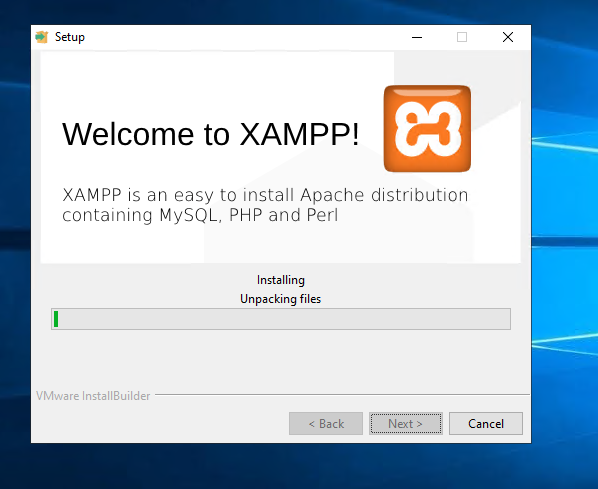
Kattintson a ' Befejez ” gombot a Xampp szerver telepítésének befejezéséhez:
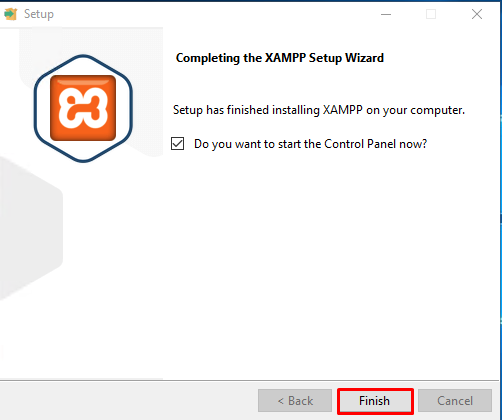
Indítsa el a „ Apache ” és „ MySQL ” szolgáltatások a Xampp szerver futtatásához:
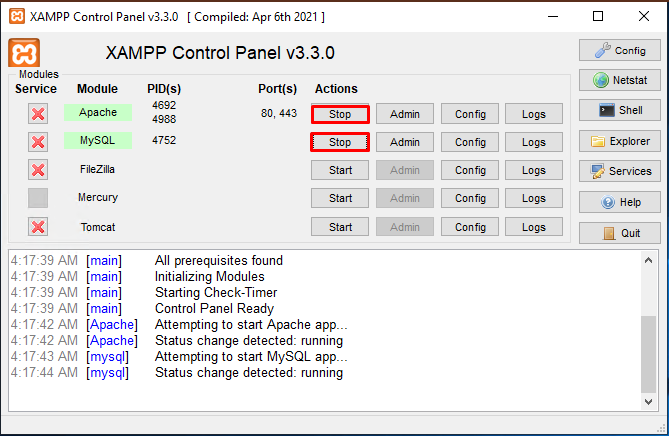
Telepítse a WordPress alkalmazásra kattintva a „ Letöltés ” gomb a platformról:
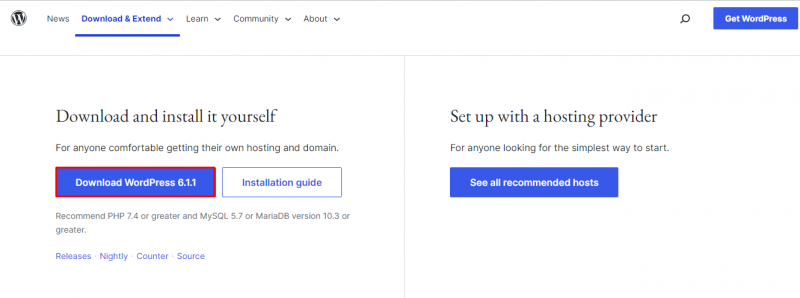
A letöltés befejezése után nyissa meg a WordPress mappát, és vágott ” az összes fájlt, hogy beillessze őket a Xampp szerverbe:
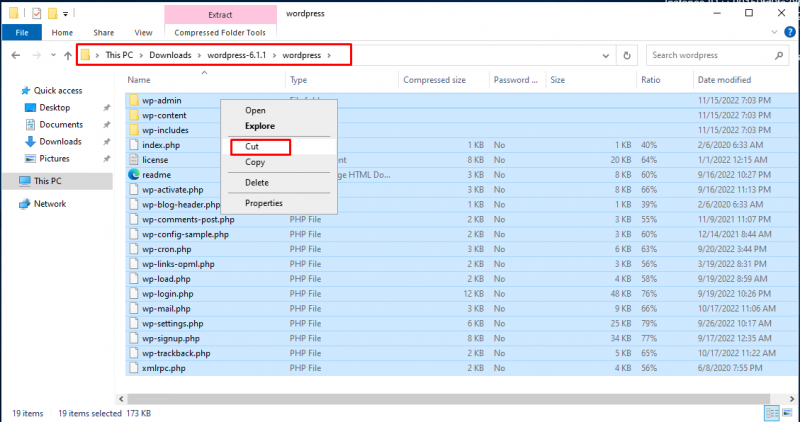
Illessze be az összes WordPress fájlt a következő helyre:
C:\xampp\htdocs\WordpressA következő képernyőképen látható, hogy a fájlok be lettek illesztve az említett helyre:
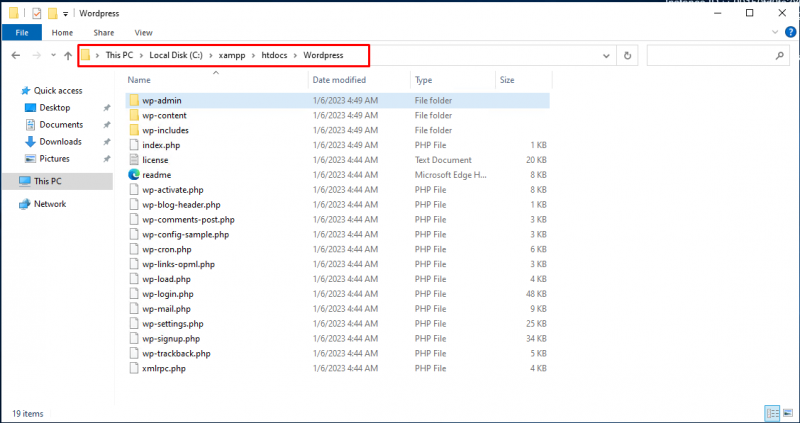
Nyissa meg a webböngészőt, és írja be a következő URL-t:
localhost/WordpressWordPress : Mappa, amelyben a WordPress fájlok találhatók:
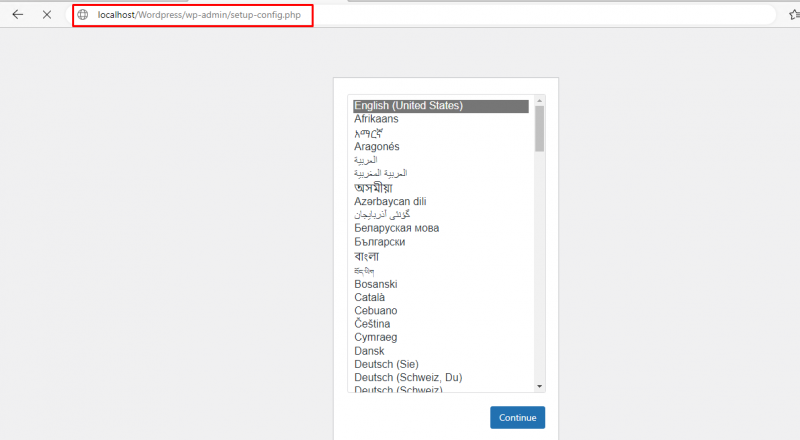
Ezen az oldalon kattintson a „ Gyerünk! ” link a WordPress-en való munka megkezdéséhez:
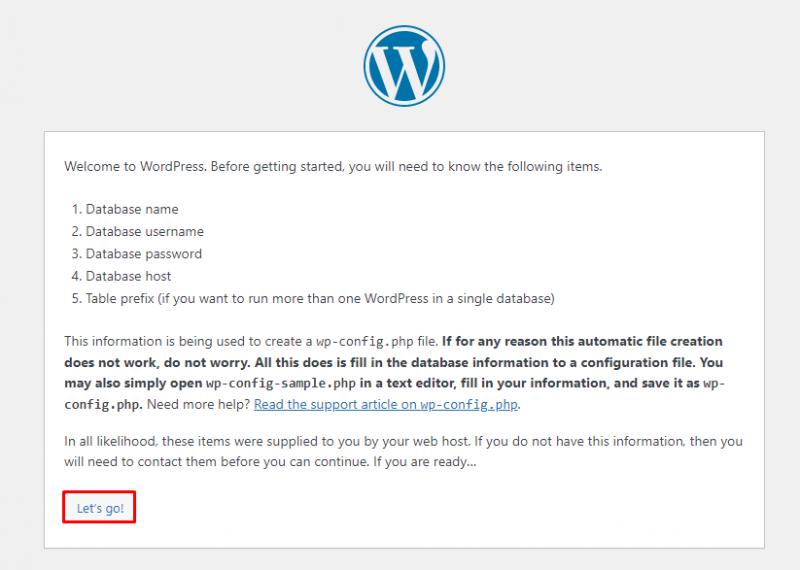
Sikeresen telepítette a WordPress-t AWS EC2 ablakokra:
Következtetés
A felhasználó egyszerűen telepítheti a WordPress-t az EC2 példányra, ha létrehozza az EC2 példányt az irányítópulton. A példány létrehozása után csatlakozzon hozzá az RDP-kliens használatával. Az EC2 példányon belül töltse le a Xampp szervert és a WordPresst. Helyezze át a WordPress fájlokat a Xampp szerverre, és nyissa meg őket a „ localhost/